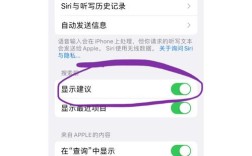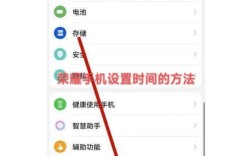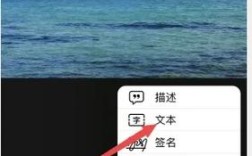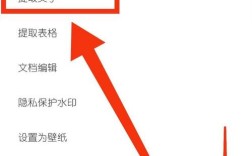苹果手机如何设置闹钟铃声
一、使用自带功能设置系统默认铃声
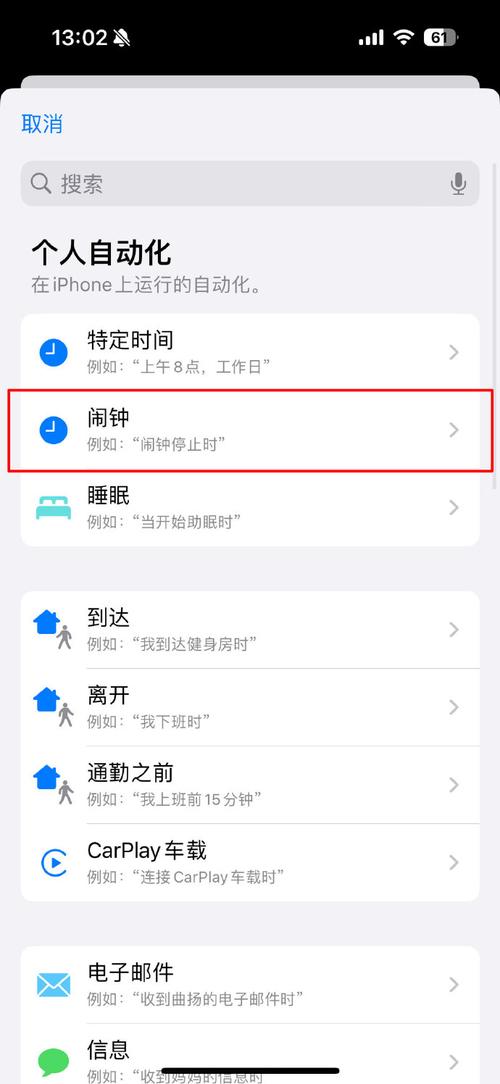
进入闹钟设置页面
打开“时钟”应用:在主屏幕上找到并点击“时钟”图标。
选择或创建闹钟:点击左上角的“编辑”按钮,然后选择一个已有的闹钟进行修改,或者点击屏幕右下角的“+”号来创建一个新的闹钟。
选择铃声
点击“声音”选项:在闹钟编辑页面中,找到并点击“声音”选项。
浏览可用的铃声:你会看到一个列表,其中包含了所有可供选择的系统默认铃声,滚动浏览这些铃声,直到找到你喜欢的那个。
试听铃声:点击每个铃声旁边的小喇叭图标可以试听该铃声的效果。
选择铃声:当你决定好要使用哪个铃声之后,只需点击它即可选中作为新的闹钟铃声。
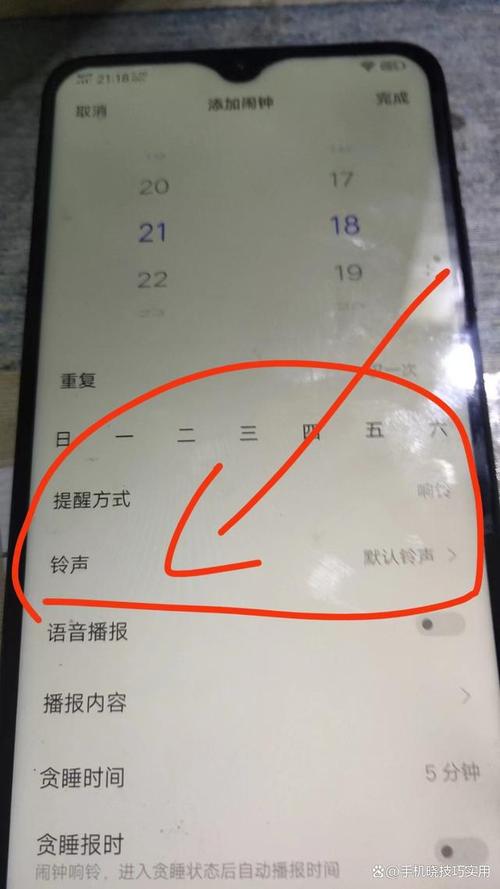
保存设置
返回上一级菜单:完成铃声的选择后,点击左上角的“< 闹钟”按钮返回到闹钟列表界面。
确认更改:确保你的新设置已经被正确保存,如果需要进一步调整其他闹钟,重复上述步骤即可;否则,可以直接退出应用程序。
二、自定义闹钟铃声
准备工作
下载音乐APP:为了能够将本地歌曲设置为闹钟铃声,你需要先从App Store下载一款支持此功能的音乐应用,如网易云音乐、QQ音乐等。
获取m4r格式音频文件:由于ios系统仅支持m4r格式作为铃声,因此你需要确保所使用的音乐文件已经是这种格式,或者可以通过转换工具将其转换成m4r格式。
导入音乐至设备
使用iTunes同步:如果你使用的是Windows电脑,则可以通过连接iPhone并用iTunes把准备好的m4r文件添加到手机里;如果是Mac用户,则可以利用Finder完成同样的操作。

通过邮件发送给自己:另一种方法是先将m4r文件上传到一个邮箱账户中,然后用iPhone登录同一个账号查收邮件,并通过附件形式下载下来,这样也可以避免数据线连接的问题。
设置为闹钟铃声
打开“库乐队”APP:苹果官方提供了一个名为GarageBand的应用,可以帮助用户轻松制作个性化铃声,首先启动这个程序。
导入音频素材:在GarageBand内创建一个新项目,接着把你之前准备好的m4r文件导入进来。
裁剪与编辑:根据个人喜好对音频片段进行剪辑处理,比如只保留副歌部分或是高潮段落等,注意最终成品的长度不能超过30秒。
导出为铃声:完成编辑后点击左上角的三角形图标,在弹出菜单中选择“我的歌曲”,然后轻触并按住刚刚创建的作品不放,直到出现分享选项为止,接下来依次点击“共享”、“电话铃声”、“导出”,等待几秒钟后就会提示已成功添加到标准铃声列表中了。
验证效果:现在再次进入“设置 > 声音与触感 > 电话铃声”,你应该能看到刚才制作的自定义铃声出现在列表底部,选择它作为当前使用的闹钟音就大功告成了!
三、常见问题解答
Q1: 如何改变iPhone闹钟音量?
A1: iPhone没有单独控制闹钟音量的选项,它与系统的铃声和通知音量是联动的,如果你想调整闹钟音量,请按照以下步骤操作:
打开“设置”。
向下滚动找到“声音与触感”。
在这里你可以看到一个滑块,用于调节铃声和警告音量,左右拖动滑块以增加或减少音量大小。
Q2: 如何将iPhone闹钟设置为仅振动?
A2: 若希望让iPhone闹钟只在振动模式下工作而不发出声音,请按以下步骤设置:
进入“时钟”应用。
选择你想要修改的特定闹钟。
点击“声音”选项。
在声音列表的最底部有一个名为“无”的选项,选择它即可禁用声音提醒,只保留振动功能。
通过以上介绍的方法,你可以轻松地为你的iPhone设定个性化的闹钟铃声,无论是使用内置的系统铃声还是自己喜爱的歌曲片段都变得非常简单,还学会了如何解决一些关于闹钟音量控制以及如何实现静音模式的小技巧,希望这篇指南对你有所帮助!